标签:bin 路径 dha 需要 配置环境变量 容器 tomcat 9.png color
下载jenkins + jdk + tomcat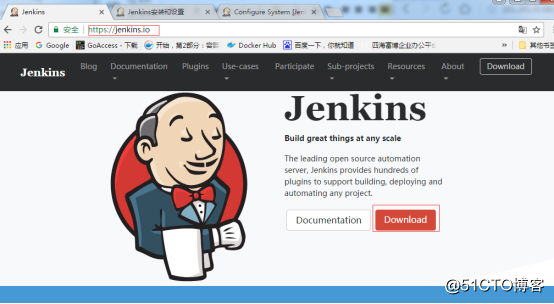
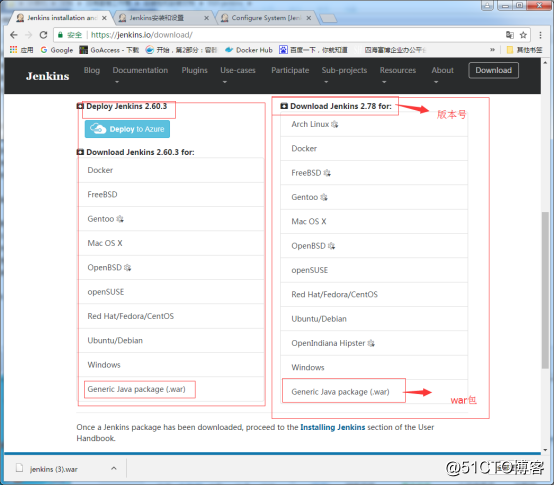
点击Generic Java package (.war) 下载war包
tomcat和jdk已经下载好了。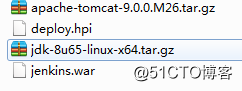
步骤简介
注:所有步骤可以参考文件,有些出入,问题自己解决即可。
第一步要先安装jdk ,并配置环境变量
第二步安装tomcat ,并设置环境变量
第三步安装maven,并设置环境变量
第四步将jenkins.war 包放到tomcat的wabapps目录中,启动tomcat即可。
测试访问:http://IP:端口/jenkins
即可访问到jenkins。
启动时如果出现截图中的问题: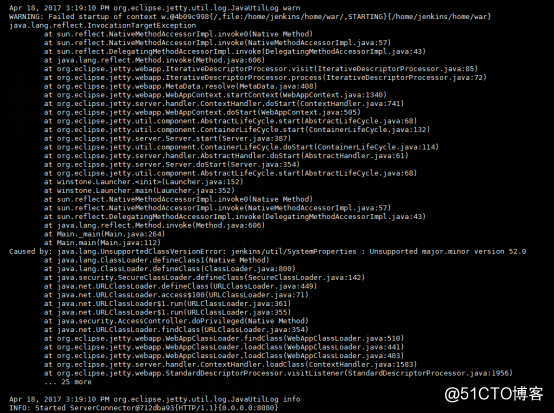
调整一个jdk的版本号即可
或者是修改tomcat的catalina.sh

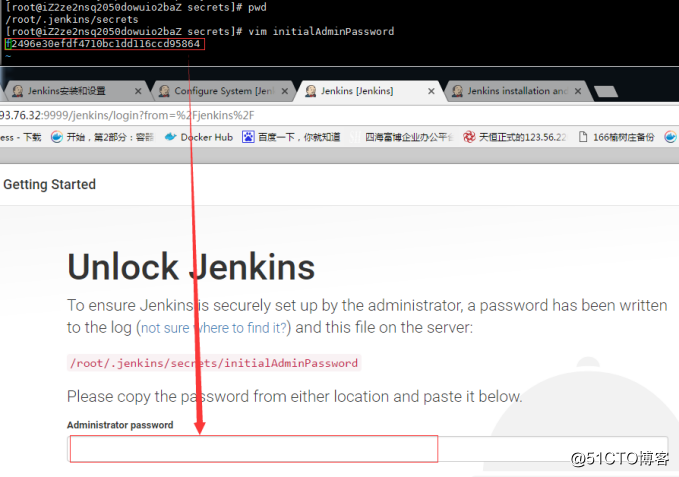
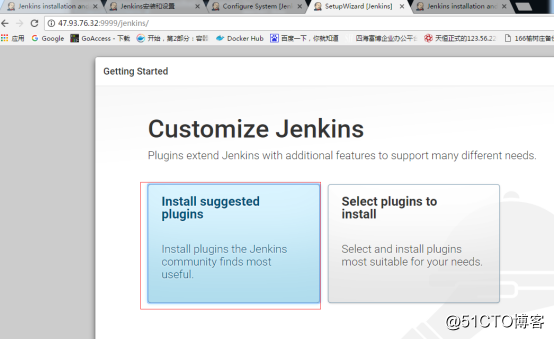
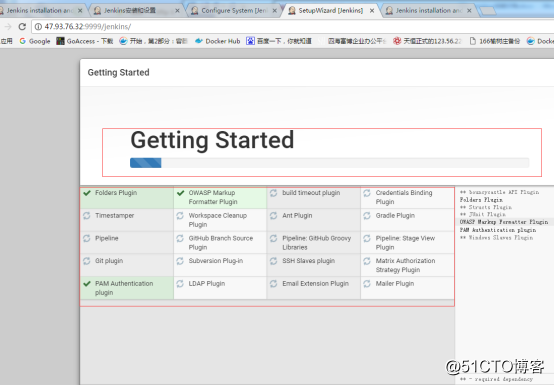

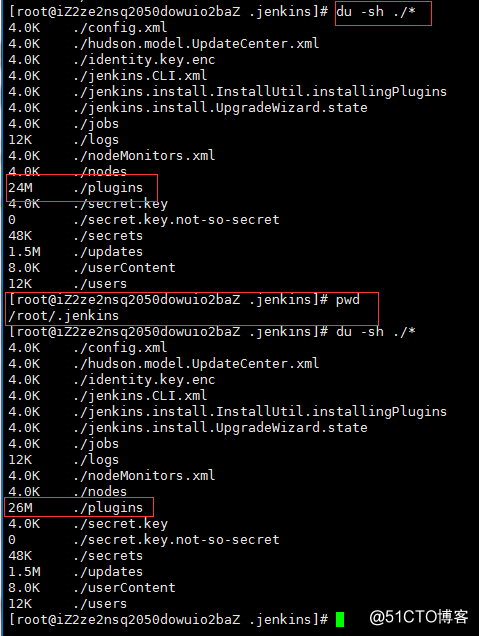
插件存放路径:
plugins n. 插件;插件程序 
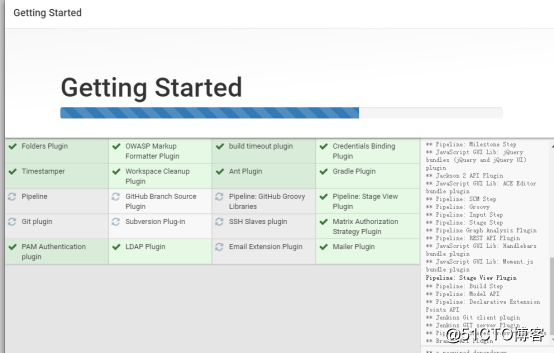
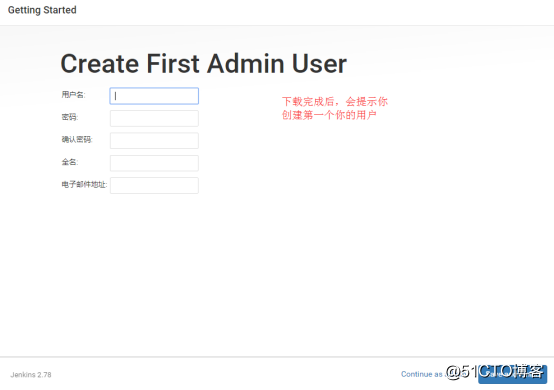
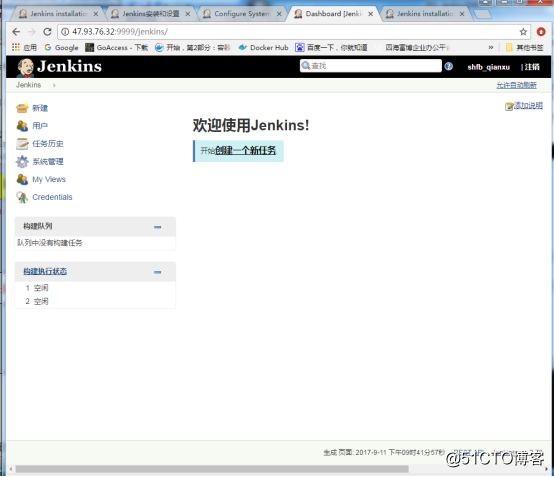
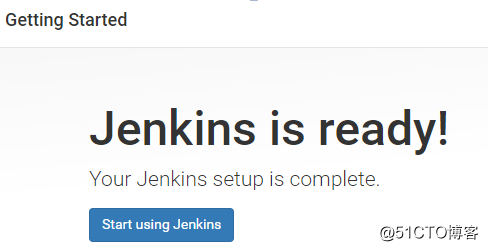
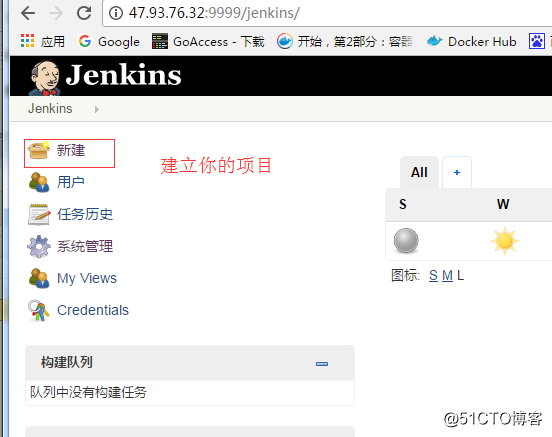

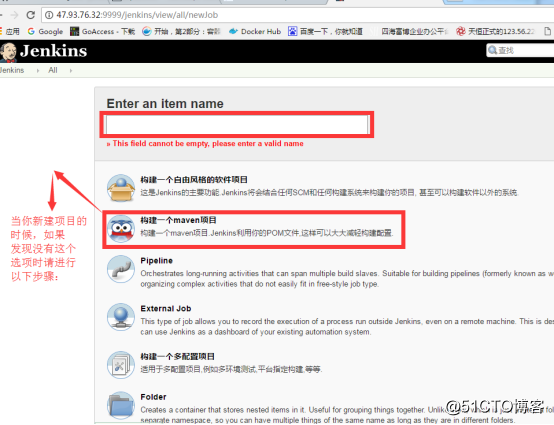
步骤:操作如下
系统管理》插件管理》可选插件》在这个过滤框中,输入Maven Integration Plugin ?或者?Pipeline Maven Integration Plugin?(注意大小写)
》勾选这个插件》点击直接安装等待安装完成即可。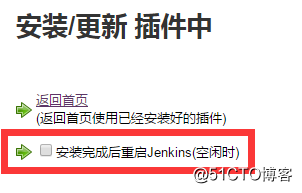
jenkins 主目录说明:
一般情况下,jenkins的主目录会部署在当前用户下的/.jenkins中。
jobs:这个目录包含Jenkins管理的构建作业的配置细节,以及这些构建所输出的产物以及数据。
plugin: 这个目录包含所有你已经安装了的插件。插件可以使你通过添加额外的功能来扩展Jenkins。
updates:这是Jenkins使用的一个内部目录,用来存放可用的插件更新。
users:如果你使用的是Jenkins的本地用户数据库,用户账户信息会被存放在这个目录下。
workspce:是jenkins对你的项目进行构建的地方,它包含Jenkins检验过的源代码,以及构建本身生成的所有文件,这个工作空间会被每一个连续构建所重复使用。每一个项目只能有一个workspace,并且它需要的磁盘空间往往是相对稳定的。
修改jenkins的主目录
Jenkins储存所有的数据文件在这个目录下. 你可以通过以下几种方式更改:
方式一:
使用你Web容器的管理工具设置JENKINS_HOME环境参数.
打开tomcat的bin目录,编辑catalina.sh文件。
在# OS specific support. $var _must_ be set to either true or false.上面添加:
export JENKINS_HOME="/shfb_30/.jenkins"在引号中填入你的路径。
在启动Web容器之前设置JENKINS_HOME环境变量.
方式二:
用root用户登录,编辑profile文件:vim /etc/profile
在最后加入:export JENKINS_HOME=/shfb_30/.jenkins
保存,退出后执行:source /etc/profile
让配置生效忘记用户密码怎么办
Jenkins专有用户的数据存放在JENKINS_HOME/users目录。users目录的结构我就不扯了,你一看就懂。users/xxx(各种用户名)
打开忘记密码的用户文件夹,里面就一个文件config.xml。嗯,就是它了。打开config.xml,里面有一堆的东西,找找。。。找到了<passwordHash>节点,如图:
把<passwordHash>节点的内容(图中黑色的那一串)换成#jbcrypt:$2a$10$DdaWzN64JgUtLdvxWIflcuQu2fgrrMSAMabF5TSrGK5nXitqK9ZMS
(注意前后有木有空格)
保存,重启Jenkins程序。
然后输入用户名,密码111111
标签:bin 路径 dha 需要 配置环境变量 容器 tomcat 9.png color
原文地址:http://blog.51cto.com/11520242/2165064